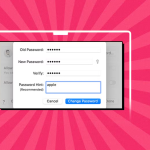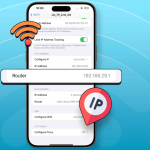Η ιδιωτική καρτέλα στο Safari είναι χρήσιμη για την προσωρινή σύνδεση σε έναν διαφορετικό λογαριασμό κοινωνικής δικτύωσης, την αποτροπή του εαυτού σας από τους ανιχνευτές ιστού να σας δημιουργήσουν προφίλ ή την ιδιωτική περιήγηση στον Ιστό. Ωστόσο, εάν παραδώσετε το Mac σας σε κάποιον άλλο, ειδικά σε παιδιά, κατά καιρούς, είναι σημαντικό να γνωρίζετε τι κάνουν στον Ιστό. Και ακόμη και να τους αποτρέψετε από την πρόσβαση σε ιστότοπους που επιθυμούν να μην το μάθετε. Για τέτοιες περιπτώσεις, η απενεργοποίηση της ιδιωτικής περιήγησης Safari στο Mac σας είναι μια εξαιρετική λύση. Διασφαλίζει ότι οι ιστότοποι που επισκέπτονται εμφανίζονται στο ιστορικό περιήγησης.
Έτσι, αν θέλετε να απενεργοποιήσετε την ιδιωτική περιήγηση στο Safari σε Mac, έχετε έρθει στο σωστό μέρος.
Πώς να κλείσετε το παράθυρο ιδιωτικής περιήγησης του Safari σε Mac
Η ιδιωτική περιήγηση στο Safari είναι βολική όταν σερφάρετε στο διαδίκτυο χωρίς να αφήνετε ίχνη. Ωστόσο, ενδέχεται να υπάρχουν φορές που πρέπει να επιστρέψετε στην κανονική λειτουργία περιήγησης.
Κατευθυνθείτε στο παράθυρο ιδιωτικής περιήγησης του Safari.
Ανοίξτε την καρτέλα που θέλετε να κλείσετε.
Κάντε κλικ στο x δίπλα στο όνομα της καρτέλας.
Διαφορετικά, πατήστε cmd (⌘) + W για να το κλείσετε.
Με αυτόν τον τρόπο, κλείστε όλα τα παράθυρα ανώνυμης περιήγησης για έξοδο από τη λειτουργία ιδιωτικής περιήγησης στο Safari. Εάν θέλετε να κλείσετε όλες τις καρτέλες, συμπεριλαμβανομένων των τυπικών παραθύρων περιήγησής σας, πατήστε cmd (⌘) + Q στο πληκτρολόγιό σας Mac.
Πώς να απενεργοποιήσετε την ιδιωτική περιήγηση στο Safari σε Mac χρησιμοποιώντας το Screen Time
Εάν βγείτε μόνο από παράθυρα ανώνυμης περιήγησης, οποιοσδήποτε μπορεί να το ανοίξει ξανά γρήγορα. Επομένως, πρέπει να απενεργοποιήσετε οριστικά την ιδιωτική περιήγηση στο Safari, ώστε κανείς να μην έχει πρόσβαση σε αυτήν στο Mac σας.
Κάντε κλικ στο λογότυπο της Apple () στη γραμμή μενού → Επιλέξτε Ρυθμίσεις συστήματος.
Μεταβείτε στην ώρα οθόνης → Επιλέξτε Περιεχόμενο και Απόρρητο.
Βεβαιωθείτε ότι έχετε ενεργοποιήσει τον χρόνο οθόνης για το Mac σας.
Ενεργοποιήστε το Περιεχόμενο και το απόρρητο → Μεταβείτε στους Περιορισμούς περιεχομένου.
Κάντε κλικ στο αναπτυσσόμενο μενού δίπλα στην επιλογή Πρόσβαση σε περιεχόμενο Ιστού → Επιλέξτε Περιορισμός ιστοτόπων για ενήλικες → Τέλος.
Τώρα, εκκινήστε το Safari και κάντε κλικ στο Αρχείο από τη γραμμή μενού. Θα δείτε ότι η επιλογή New Private Window είναι γκρι. Επίσης, η συντόμευση πληκτρολογίου για το άνοιγμα ενός παραθύρου ανώνυμης περιήγησης δεν θα λειτουργήσει. Επιπλέον, όταν κάνετε κλικ στο Ιστορικό από τη γραμμή μενού, θα δείτε ότι η επιλογή Εκκαθάριση ιστορικού είναι επίσης απενεργοποιημένη.
Επομένως, μπορείτε να παρακολουθείτε όλες τις δραστηριότητες περιήγησης στο Safari οποιουδήποτε είναι συνδεδεμένο στον λογαριασμό χρήστη Mac σας.
Για να ενεργοποιήσετε ξανά την Ιδιωτική περιήγηση στο Safari σε Mac, ακολουθήστε τα ίδια βήματα και επιλέξτε Απεριόριστη πρόσβαση, η οποία βρίσκεται ακριβώς πάνω από το Όριο ιστοτόπων για ενήλικες.
Οι περιορισμοί ιδιωτικής περιήγησης Safari συγχρονίζονται με όλες τις συσκευές Apple που έχουν το ίδιο Apple ID. Επομένως, εάν ενεργοποιήσετε το Limit Adult Websites στο Mac σας, είναι ενεργοποιημένο και για το iPhone και το iPad σας. Επομένως, εάν δεν το θέλετε, μεταβείτε στο Screen Time → Toggle on Share σε όλες τις συσκευές.
Για περαιτέρω προστασία, μπορείτε να καταργήσετε τη λειτουργία ιδιωτικής περιήγησης στο Safari σε Mac για επισκέπτες χρήστες.
Πώς να απενεργοποιήσετε την ιδιωτική περιήγηση στο Safari για επισκέπτες επισκέπτη σε Mac
Μεταβείτε στο λογότυπο της Apple () → Επιλέξτε Ρυθμίσεις συστήματος.
Επιλέξτε Χρήστες & Ομάδες → Κάντε κλικ στο κουμπί πληροφοριών δίπλα στο Επισκέπτης Χρήστης.
Βεβαιωθείτε ότι η Λειτουργία επισκέπτη είναι ενεργή → Εναλλαγή σε Περιορισμός ιστοτόπων για ενηλίκους.
Εισαγάγετε τον κωδικό πρόσβασης Mac → Πατήστε Ξεκλείδωμα.
Τέλος, κάντε κλικ στο OK.